Cómo cambiar la contraseña de un usuario root en Linux
¿Necesitas cambiar tu contraseña de usuario root de Linux? En esta guía, veremos cómo restablecer una contraseña para Linux usando el comando "passwd" seguido del nombre del usuario. Este método se puede utilizar para restablecer la contraseña del usuario root y otros usuarios individuales. Las siguientes son las instrucciones para cambiar la contraseña de root para servidores en Linux. Elige la opción que corresponda a tu configuración actual.
- Para servidores que usan CPanel/WHM
- Para servidores que usan Plesk o SSH (WINDOWS)
- Para servidores que usan Plesk o SSH (MAC)
- Cómo administrar todas tus contraseñas usando Passwarden
- Cómo empezar a usar Passwarden
Adicionalmente, te presentaremos la mejor aplicación para administrar todas tus contraseñas: Passwarden by KeepSolid.
Para servidores que usan CPanel/WHM
1. Inicia sesión en WHM.
2. Haz clic en la Server Configuration (Configuración del servidor) la cual está ubicada en la pantalla de inicio.
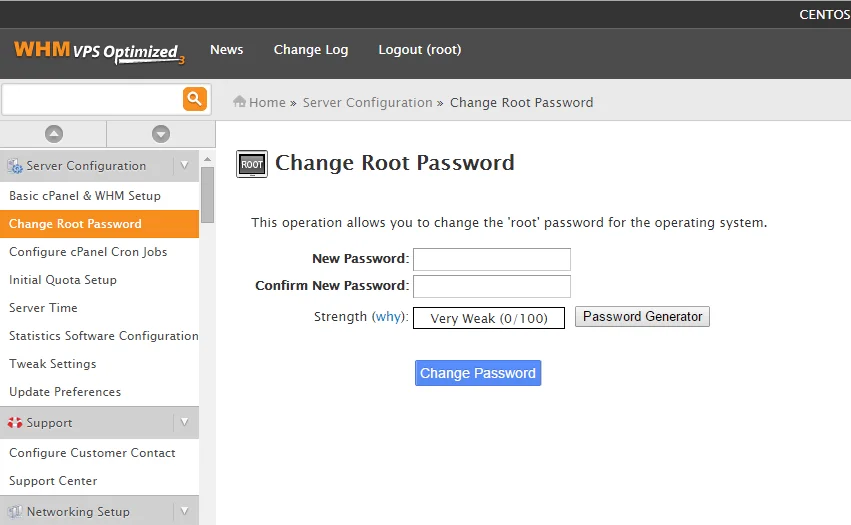
3. Haz clic en Change Root Password (Cambiar contraseña Root) en el menú de configuración.
4. Ingresa tu nueva contraseña en el campo derecho y vuelve a ingresarla en el campo Confirm New Password (Confirmar contraseña nueva).
5. Finalmente, haz clic en Change Password (Cambiar contraseña) para aplicar los cambios.
Para servidores que usan Plesk o SSH (WINDOWS)
1. Descarga Putty y ejecútalo.
2. Ingresa la dirección IP de tu servidor en el campo Nombre de host.
3. Ingresa el número 22 en el campo del puerto SSH.
4. Haz clic en Open (Abrir) y se te pedirá que ingreses un nombre de usuario. Dado que este es el del usuario root, escribe 'root' y haz clic en Enter (Entrar).
5. Ingresa tu contraseña root actual de Linux y haz clic en Enter (Entrar). Ten en cuenta que no verás ningún movimiento del puntero del ratón mientras escribes.
6. En el cuadro de comando, escribe 'passwd y presiona Enter (Entrar). A continuación, busca la opción 'Cambiar la contraseña del usuario root'.
7. Escribe tu nueva contraseña y vuelve a ingresarla en el mensaje 'Vuelve a escribir tu nueva contraseña'.
8. Escribe 'salir' para cerrar el cuadro de diálogo.
Para servidores que usan Plesk o SSH (MAC)
1. Abre la “Terminal del cliente”.
2. Escribe 'ssh root@ ' como la dirección IP de tu servidor.
3. Cuando se te solicite, ingresa tu contraseña actual de Linux. A continuación, presiona Enter (Entrar) para conectarte.
4. Escribe 'passwd' y presiona Enter (Entrar). A continuación, verás el mensaje: 'Cambio de contraseña para el usuario root'.
5. Ingresa tu nueva contraseña y vuelve a ingresarla cuando se te solicite a través del mensaje 'Vuelve a escribir la nueva contraseña'.
6. Finalmente, verás un mensaje conteniendo la siguiente información: 'passwd: todos los tokens de autenticación se actualizaron correctamente'.
Cómo administrar todas tus contraseñas (incluida la contraseña de usuario root en Linux) usando Passwarden
¿Estás cansado de olvidar o cambiar constantemente tus contraseñas? ¿Quieres acabar con el caos y el desorden de tu identidad en línea? Entonces, te sugerimos usar Passwarden. Se trata de la mejor aplicación para administrar tus credenciales de inicio de sesión sin mayor esfuerzo. Passwarden es un almacén de información donde puedes realizar cambios en tus credenciales de acceso de forma sencilla y segura. Además, está disponible para las principales plataformas y sistemas operativos. A continuación, te presentamos las principales ventajas que nuestra aplicación tiene para ti. ¡Descúbrelas!
Sincronización entre dispositivos
Passwarden te permite acceder a tu caja de seguridad desde cualquier lugar y en cualquier momento, usando solo tu contraseña maestra. Puedes realizar cambios en tus datos y estos se actualizarán en todos tus dispositivos.

Verificación de dos pasos
Esta función de seguridad ha sido adoptada por una amplia gama de plataformas en línea que requieren iniciar sesión con una cuenta. Cada vez que quieras iniciar sesión en tu cuenta de Passwarden, se te pedirá que confirmes tu identidad en otra plataforma o dispositivo. De esta manera y en caso de que se filtre tu contraseña maestra, tu caja de seguridad se mantendrá a salvo.

Generador de contraseñas fuertes y seguras
El uso de contraseñas simples es una práctica muy peligrosa que puede poner en peligro tus datos más sensibles. Asimismo, si eres de los que usan la misma contraseña en todas partes, definitivamente necesitas ayuda. Passwarden genera contraseñas imposibles de descifrar, haciendo uso de todos los caracteres necesarios.

Duress mode
La opción Duress mode te permite superar cualquier amenaza que te obligue a proporcionar información en contra de tu voluntad. Solo debes iniciar sesión con una contraseña duress mode preestablecida en tu cuenta de Passwarden, la cual solo mostrará una parte de tus datos (previamente designados). Como consecuencia, nadie podrá acceder a tu información.

Opción de autocompletar
Escribir contraseñas complejas todo el tiempo es realmente innecesario. Ahora puedes ahorrar tiempo haciendo que Passwarden llene todos los campos vacíos por ti. Si, por lo contrario, deseas ingresar tus datos manualmente, puedes desactivar la función Autocompletar desde la configuración.

Uso compartido de contraseñas
Si eres de las personas que suelen compartir sus datos personales y datos de credenciales de inicio de sesión a través de chat o correo electrónico, ¡es hora de cambiar esa mala práctica de seguridad en línea! Passwarden by KeepSolid te permite compartir tus datos como un profesional. Puedes crear una caja de seguridad compartida y vincular solo a personas de confianza. ¡Ningún ciberdelincuente podrá interceptar tus datos!

Cómo empezar con Passwarden
Paso 1
Descarga la aplicación Passwarden
Paso 2
Inicia sesión con tu ID de KeepSolid.

Paso 3
Crea una contraseña maestra y aprende cómo funciona el procedimiento de recuperación.

Paso 4
¡Y listo! Ahora puedes almacenar de forma segura toda tu información de inicio de sesión y transferir tus credenciales usando nuestra herramienta de migración.
Si tienes preguntas o dudas acerca de Passwarden, puedes consultar nuestros manuales o ponerte en contacto con nuestro servicio de atención al cliente a través de support@keepsolid.com. ¡Te contactaremos lo antes posible!